在遠端協助或多人共同編輯文件時,WPS的協作模式提供了極大的便利。以下是開啟WPS協作模式的步驟:
首先,登入WPS帳號是必要的,這樣文件才能儲存到雲端並與他人共用。
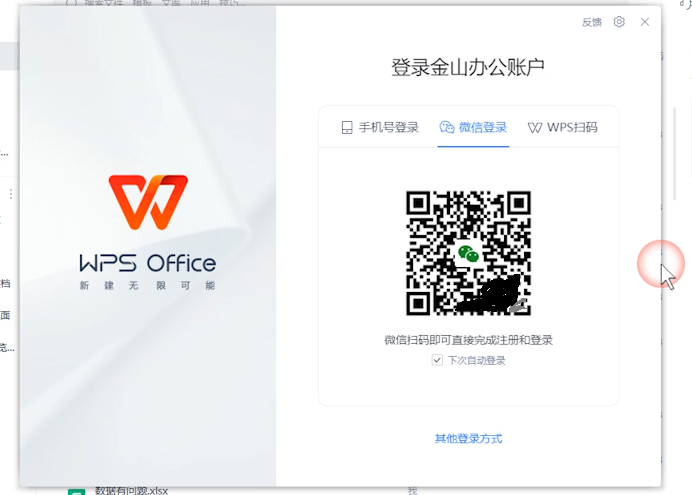
以簡報為例,點擊文稿右上角的「協作」按鈕,將文件上傳至雲端,以便其他成員能夠存取和編輯。
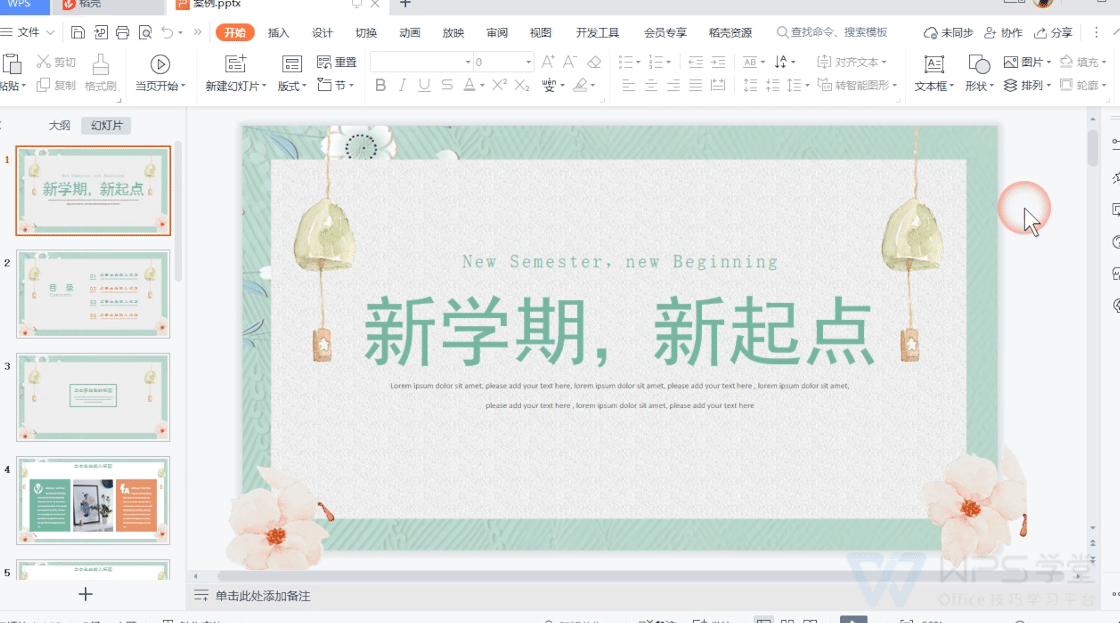
上傳完成後,進入協作編輯頁面,點擊右上角的「分享」按鈕,建立並分享連結給其他成員。成員透過點擊連結即可加入編輯。
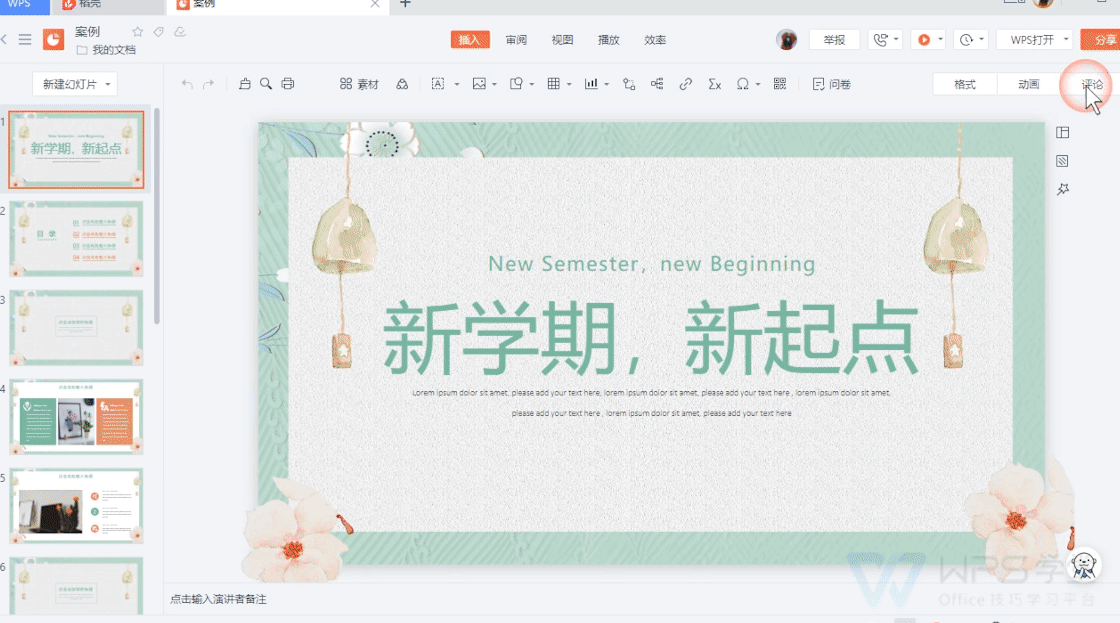
在分享介面,可以查看所有參與協作的成員清單。若要移除某位成員,點選移除按鈕即可,移除的成員將無法存取或編輯文件。
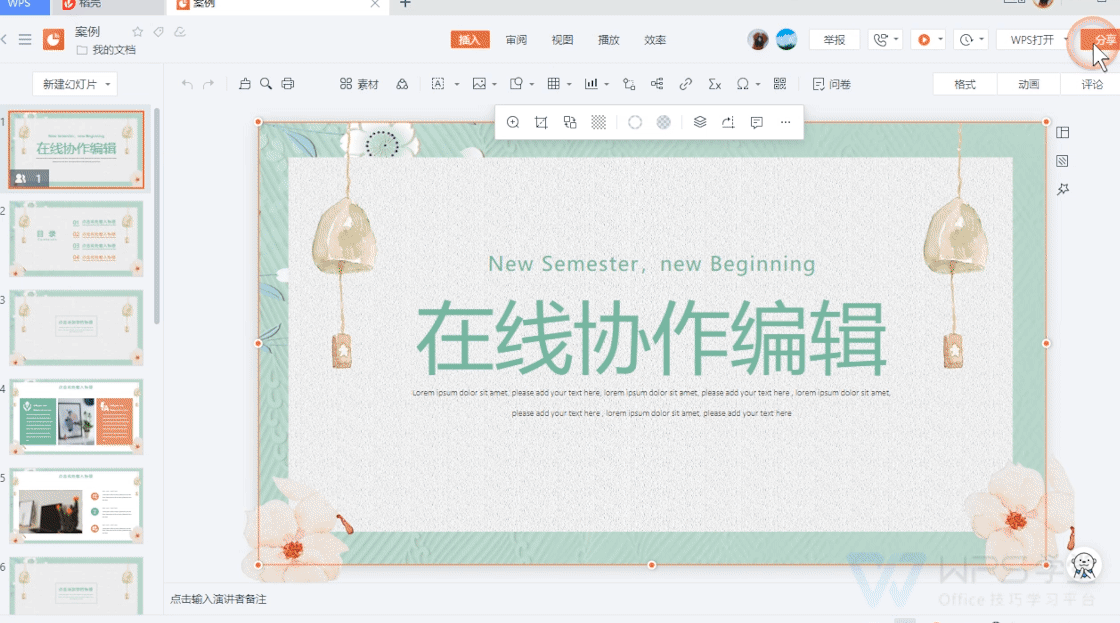
在右上角的「歷史記錄」區域,可以查看文件的歷史版本和協作記錄。透過點選「歷史版本」可以查看文件的舊版本,點選「協作記錄」則可以查看文件的協作歷史。
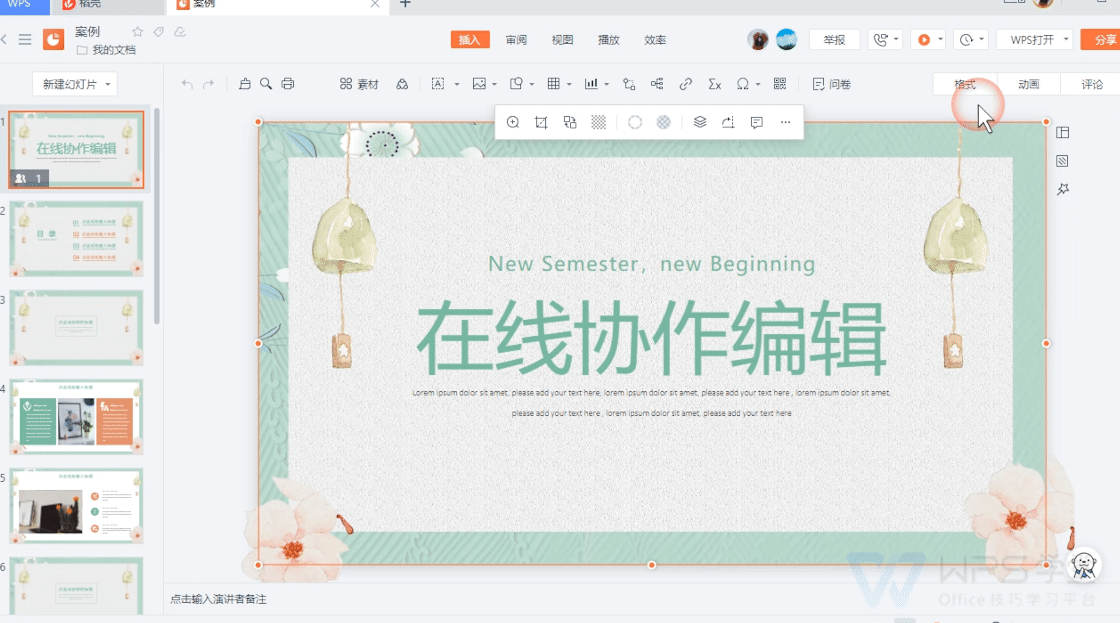
若需要在WPS客戶端進行更深入的編輯,點選「WPS開啟」即可切換回WPS客戶端。請注意,高級編輯狀態下文件不支援多人同時線上編輯。
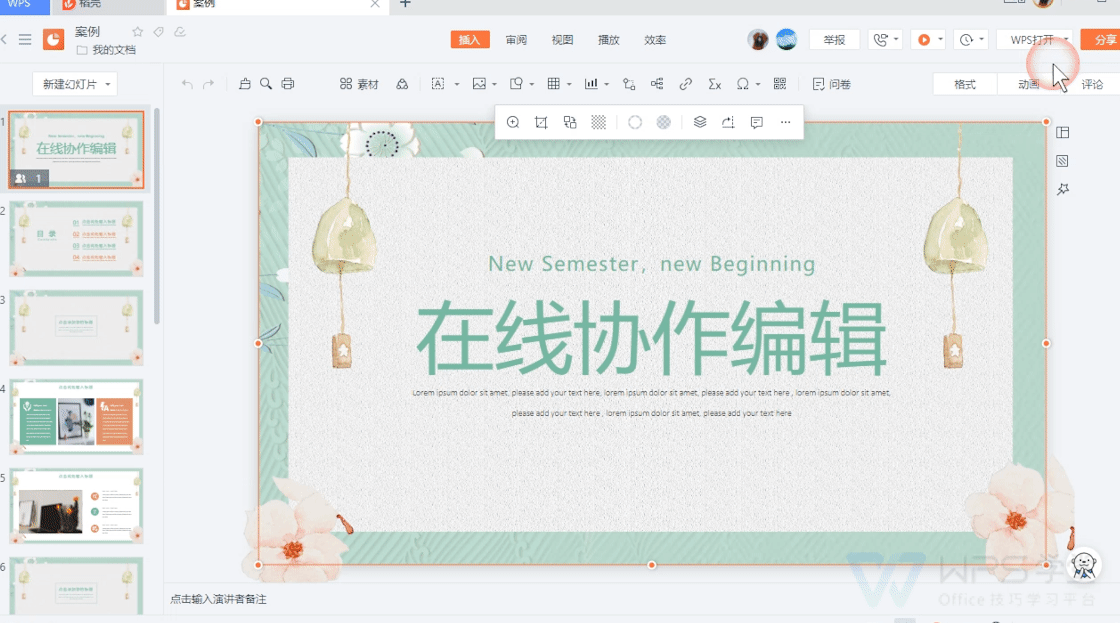
文章為用戶上傳,僅供非商業瀏覽。發布者:Lomu,轉轉請註明出處: https://www.daogebangong.com/zh-Hant/articles/detail/WPS-yan-shi-ru-men-xin-shou-xiang-dao-yu-xie-zuo-bian-ji-zhi-nan.html

 支付宝扫一扫
支付宝扫一扫 
评论列表(196条)
测试